Таблиця, створена в такій програмі, як Excel може зберігати в собі велику кількість різноманітних даних. Це можуть бути рахунки за придбання якихось речей, витрати, витрачені на оплату комунальних послуг, і так далі. Таким чином, без зайвих помилок, людина може контролювати сімейний бюджет, використовуючи програмні засоби, представлені на безкоштовній основі.
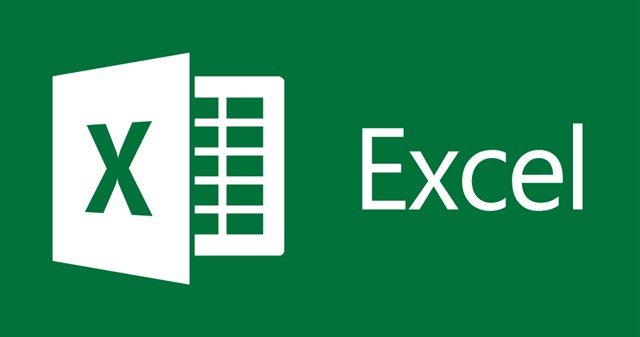
Зараз, настав такий час, коли століття передових технологій розвивається зі стрімкою швидкістю. Нещодавно стало відомо, що вже багато громадяни створювали хоч раз таблиці. Отже, багато людей були знайомі з програмами, які без праці, допомагають створити таблиці. Але, велике число представників громадськості віддають власну перевагу, саме таблиць, створені в програмах Microsoft Office. Раніше стало відомо, що використовувалося таке готове рішення, як Word, але він значно поступається по функціоналу Microsoft Excel, так що зараз, буде детально розглянуто, як відбувається процес створення таблиці, і які інструменти для цього необхідні.
Створення таблиці в Excel.
Створювати таблиці в даній утиліті, як з’ясувалося, можна двома поширеними методами. Перший заснований на тому, щоб створювати таблиці за допомогою наявних готових шаблонів, а другий має на увазі під собою вставку спеціального об’єкта.
Як відбувається Вставка елемента?
На самому початку необхідно потрібно на аркуші виділити область, яка буде необхідна для нашої майбутньої таблиці. Тут необхідно підрахувати кількість необхідних комірок, вони можуть бути порожніми, так і заповненими. Далі необхідно вибрати розділ з назвою «Таблиці», він розташований у вкладці «Вставка».

Є рада, щоб легко впоратися з цим дією, можна використовувати комбінацію гарячих клавіш, натиснувши спочатку CTRL+L, а потім CTRL+T.
Якщо в обраному діапазоні клітинок є дані, які необхідно використовувати в заголовках таблиці, тоді потрібно поставити позначку поруч з пунктом «Таблиця із заголовками».
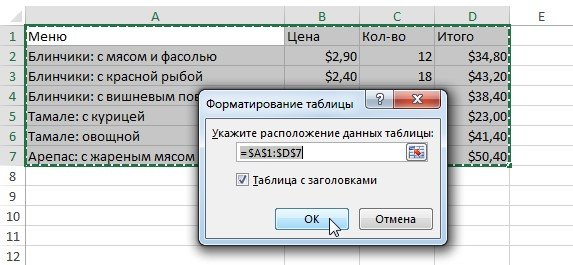
Якщо поруч з цим пунктом не буде перебувати галочки, то значить, будуть вказані стандартні значення. І щоб виправити цю ситуацію, достатньо лише ввести потрібний текст.
У разі, якщо взагалі немає необхідності відображати заголовки, їх без проблем можна просто взяти і відключити.
Коли таблиця буде створена, з’явиться такий розділ з назвою «Робота з таблицями». Саме завдяки з’явився меню, будь-яка людина буде вільний вводити різноманітні коригування в створену їм таблицю.
Редагування інформації, яка знаходиться в таблиці.
З’ясувалося, що тепер можна редагувати будь-яку інформацію, яка буде розташована у вашій таблиці, і для цього не потрібно буде приймати якихось рішень, все буде виглядати яскраво, і не буде виникати особливих проблем.
Щоб виконати потрібні дії, необхідно виконати всього 3 маніпуляції.
Виділити потрібну кількість комірок. Перейти на вкладку «Головна», і знайти пункт меню з назвою «Стилі», відкривши меню, знаходимо функцію «Форматувати як таблицю», і натискаємо на неї.
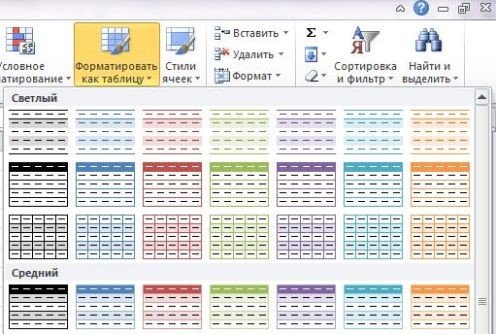
Далі необхідно вибрати стиль, їх буде на екрані велика кількість, і потрібно буде з каталогу вибрати тільки один.
Перенесення наявної таблиці.
Для початку необхідно в будь-якій ділянці створеної таблиці натиснути кнопкою миші, це дозволить вивести на екран вкладку «Конструктор», яка розташована в меню «Робота з таблицями».

Після того, як вкладка, потрібна нам була відкрита, необхідна в ній відшукати рядок з назвою «Сервіс», і трохи пізніше знайти «Перетворити в діапазон».
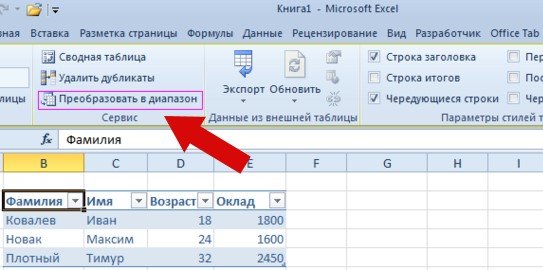
Якщо виконувати все в зворотному порядку, то ваша таблиця буде працювати некоректним чином, почнуть пропадати стрілки, заголовки, і так далі. Все буде здаватися настільки жахливим, що захочеться видалити цілий, готовий, робочий проект.
За умови, якщо таблиця була створена, а вам знову необхідний діапазон даних, ви можете повернути все на круги своя, натиснувши на кнопку «Скасувати», вона в редакторі виглядає у формі зворотного стрілочки.

Видалення існуючої таблиці.
Розібравшись, як створювати таблиці, багато хто ще не знають, як з нею згодом працювати, і як її, наприклад «Видалити». Як з’ясувалося, для видалення таблиці не потрібно бути експертом, необхідно лише виконати базові дії.
Спочатку необхідно виділити всю таблицю, використовуючи власну миша, або поєднання клавіш CTRL+A (за умови, якщо в документі є лише одна таблиця) і натиснути на кнопку Delete (Backspace). Після чергового оновлення, з’явилася можливість видаляти таблицю за допомогою кнопки «Скасувати».
Робота з «Розумними таблицями».
Excel став знаменитий не тільки з-за подібних таблиць, адже їх можна створити і в Worde, насправді цей софт запам’ятався багатьом людям з-за того, що він став включати в себе можливість створення «Розумних таблиць». Зараз, кожна людина може, наприклад, створити таку таблицю, куди будуть заноситися показання води чи світла, а таблиця все буде автоматично підраховувати, і потім виводити кінцевий результат. Про це функціоналі, мало хто знає, а якщо і знають, то просто не уявляють, яким чином цим можна користуватися.
Щоб не заплутатися, необхідно використовувати спеціальні формули, а також дотримуватися основних правил, наявних в світі.
У кожному стовпці, окрема колонка повинна мати власне ім’я.
Порожніх імен не повинно залишатися готової таблиці, адже це може зашкодити формулі підрахунку.
Кожна таблиця повинна включати в себе різнорідні дані.
Немає необхідності об’єднувати комірки таблиці, якщо на це немає ніякої потреби.
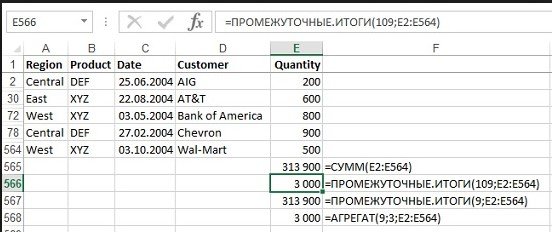
Не треба зачіпати осередки, які розташовані за межами самої таблиці. Використовуючи ці не складні правила, можна отримати базові навички, дозволяють легко розібратися в тому, як працювати в програмі Excel. Трапляється багато істотних проблем, користувач сам повинен визначитися, як він буде взаємодіяти з таблицями для досягнення кінцевого результату.


